win7显示网络图标的方法 win7联网图标不显示怎么办
更新时间:2023-06-11 14:03:00作者:zheng
有些用户在使用win7电脑时想要查看电脑的联网状态,却发现win7电脑的网络连接图标不见了,这该怎么办呢?今天小编教大家win7显示网络图标的方法,操作很简单,大家跟着我的方法来操作吧。
具体方法:
1.点击‘显示和隐藏的图标’,就是那个向上的小白箭头。之后就可能在弹出小框框里找到小图标。


2.如果找到了直接选中拖拽到你想要让它显示的地方。如果这时还没有找到,你就需要在小框框里最下面有个‘自定义’。找到点击它,然后会出现一个‘选择在任务栏出现的图标和通知’的选项框。
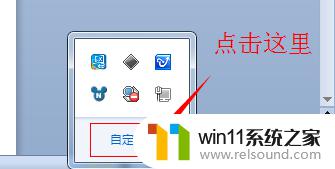
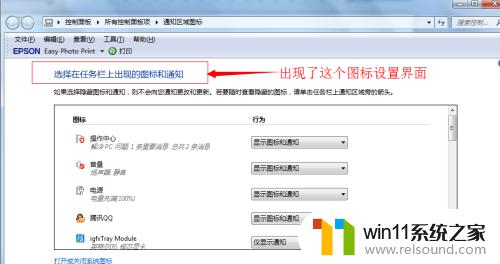
3.拖动滚动条,找到‘网络’。选择‘显示图标和通知’,然后点击确定,这时你的小图标就出现在了桌面的右下角。
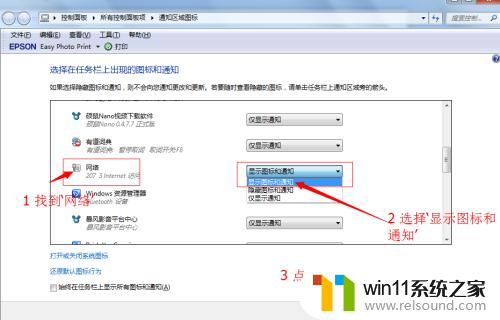
以上就是win7显示网络图标的方法的全部内容,碰到同样情况的朋友们赶紧参照小编的方法来处理吧,希望能够对大家有所帮助。















